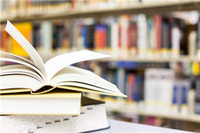【#第一文档网# 导语】以下是®第一文档网的小编为您整理的《在excel表格中筛选下如何复制?》,欢迎阅读!
在excel表格中如何筛选复制?
解决方法:筛选后,将筛选的结果选中,按键盘“CTRL+G”。会弹出定位选项卡,选择“定位条件”。然后选择“可见单元格”,确定就可以所选择的单元格的颜色发生了变化,然后
粘贴复制就行了。
Excel 2007 筛选后的复制
问题可以用下面三个方法来解决。
方法
1:进行两次以上的筛选操作,筛选操作可以是同一列或不同列。只进行一次筛选操作,表面上选择的是筛选后的数据,其实包括了未筛选的全部数据。所以我们在筛选后进行复制粘贴时,有时是筛选后的可见数据,有时是全部数据。其实是可以判断复制后的数据是筛选后的还是全部的:如果复制后许多行都有闪动的波纹线,就是筛选后的数据,如果只在所选数据的四周出现闪动的波纹线,就是全部数据。
方法2:筛选后选择需要复制的区域,选择“开始→查找和选择→定位条件→可见单元格”,再进行复制粘贴,就是筛选后的内容了。
方法3:筛选后选择需要复制的区域,同时按下“Alt”和分号(;)键,再复制粘贴即可。
相关推荐
推荐阅读
最新更新文章
热门阅读文章
 下载此文档
下载此文档 搜索文档
搜索文档 文档下载
文档下载